Neueste Version zum Entfernen von Meraki MDM von iPads/iPhones [Einfach]
Stellen Sie sich vor, Sie nehmen ein iPhone oder iPad in die Hand und stellen fest, dass sich bestimmte Apps nicht öffnen lassen, die Einstellungen eingeschränkt sind und selbst grundlegende Funktionen unerreichbar scheinen. Das ist frustrierend, besonders wenn Sie diese Einschränkungen nicht selbst festgelegt haben. Viele Nutzer möchten wissen, So entfernen Sie Meraki MDM von ihren iPadsSie hoffen, die vollständige Kontrolle über ihre Apple-Geräte zurückzuerlangen.

In diesem Artikel:
Teil 1. Was ist Meraki MDM?
Cisco hat Meraki MDM als Plattform entwickelt, die die Fernverwaltung mobiler Geräte zur organisatorischen Sicherheitskontrolle ermöglicht. Verwaltung mobiler Geräte dient zahlreichen Institutionen, von Schulen bis hin zu Unternehmen, zur Kontrolle der Nutzung von Geräten wie iPhones und iPads. Mit Meraki MDM können Administratoren Anwendungen sowohl verbieten als auch zulassen, bestimmte Funktionen blockieren und bei Bedarf Remote-Tracking und Gerätelöschungen durchführen.
Dieses Maß an Gerätekontrolle erweist sich als hilfreich für die Netzwerkverwaltung, führt aber zu Problemen, wenn sich Benutzer von Organisationen trennen – sei es, weil sie dorthin gehören oder nicht. Meraki MDM verhindert, dass Benutzer ohne Administratorrechte die Software deinstallieren. Die Einstellungen und Optionen zum Zurücksetzen auf Werkseinstellungen erlauben es Benutzern nicht, diese Software zu löschen, da hierfür Administratorzugriff erforderlich ist. Um die vollständige Kontrolle wiederzuerlangen, sind spezielle Verfahren erforderlich, die über die grundlegenden Schritte zum Zurücksetzen des Geräts hinausgehen, wie in den folgenden Abschnitten dieses Handbuchs beschrieben.
Teil 2. Meraki MDM mit Passwort von iPad und iPhone entfernen
Sie fragen sich, wie Sie Meraki MDM ohne Einschränkungen von Ihrem iPhone oder iPad entfernen können? Der MDM-Passcode oder die Administrator-Zugangsdaten bieten Ihnen einen entscheidenden Vorteil bei der Entfernung von Meraki MDM. Die Mobile Device Management-Funktion von Meraki läuft standardmäßig weiter, bis sie explizit entfernt wird. Für Besitzer oder Administratoren gibt es zwei Sicherheitsmethoden, um die Entfernung durchzuführen: die Ausführung über die Geräteeinstellungen oder den Zugriff auf das Meraki-Dashboard.
Option 1. Geräteeinstellungen
Wenn Sie Zugriff auf den MDM-Passcode haben, können Sie Meraki MDM am einfachsten über die Geräteeinstellungen von einem iPad oder iPhone entfernen. Die Passcode-Methode eignet sich für Benutzer, deren Gerät ihnen gehört oder die über die Berechtigung des Administrators verfügen. Die Implementierung dieses Vorgangs erfordert weder technisches Fachwissen noch spezielle Software, da Benutzer lediglich einfache Touch-Befehle ausführen müssen. Nach der Entfernung ist das Gerät von den MDM-Beschränkungen befreit, die die ursprüngliche Organisation festgelegt hat.
Gehen Sie zum Allgemein Abschnitt, indem Sie Ihr Einstellungen App.
Tippen Sie darunter auf das Profile und Geräteverwaltung um auf das Meraki-Management zuzugreifen.
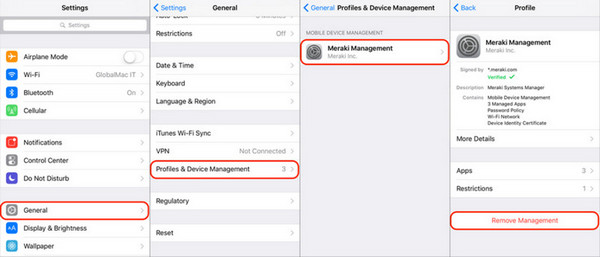
Wählen Sie dann Verwaltung entfernen und geben Sie den Passcode ein, der zum Entfernen von Merakis MDM verwendet wurde.
Option 2. Meraki Dashboard abgemeldet
Organisationen, die mehrere Geräte über die Systemadministration verwalten, können das Meraki Dashboard als zentrale Plattform für die MDM-Verwaltung nutzen. Diese Methode ist nützlich, wenn Sie Meraki MDM per Fernzugriff von einem iPhone entfernen müssen, ohne physisch auf das Gerät zugreifen zu müssen. Sie können jedes mit Ihrer Organisation verknüpfte Gerät über die Meraki-Weboberfläche entfernen, um die MDM-Profilfunktionen zu beenden und die vollständige Benutzerverwaltung wiederherzustellen.
Öffnen Sie das Meraki-Dashboard, um sich anzumelden, und wählen Sie dann das SM-Netzwerk mit dem Gerät aus, das Sie entfernen möchten.
Wählen Sie im Dashboard Systemmanager > Geräteliste > wählen Sie das Gerät aus, das Sie entfernen möchten, und klicken Sie auf Befehl Taste.
Um sie endgültig zu entfernen, klicken Sie auf das Gerät abmelden oder Aus dem Netzwerk entfernen Schaltfläche, um die Registrierung Ihres hier verbundenen iOS-Profils zu entfernen.
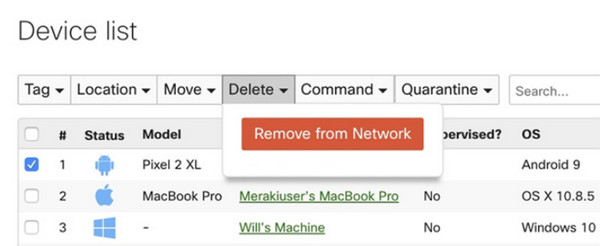
Teil 3. So entfernen Sie Meraki Management ohne Passwort von einem iPad
Wenn Sie sich fragen, wie Sie Meraki MDM ohne Passwort von einem iPad entfernen können, imyPass iPassGo ist eine zuverlässige Lösung. Das Programm fungiert als Desktop-Anwendung und ermöglicht Nutzern den Zugriff auf iPhone- und iPad-Modelle. Dies ist hilfreich, wenn MDM-Sperren von Schulen, Unternehmen oder Vorbesitzern den Zugriff blockieren. iPassGo zeichnet sich durch die Entfernung von MDM-Profilen von Geräten aus. Es schützt außerdem persönliche Daten. Das Tool funktioniert auf den meisten iOS-Systemen und bietet Nutzern einen einfachen Prozess für viele Apple-Geräte. Die Nutzung erfordert keine großen technischen Kenntnisse.
Der Hauptvorteil von iPassGo besteht darin, dass weder Apple-ID-Passwörter noch Administrator-Anmeldeinformationen erforderlich sind. Benutzer können das verwaltete Gerät schnell nutzen. Sie schließen es einfach an ihren Computer an. Mit dem Tool können sie das Meraki-Verwaltungsprofil innerhalb weniger Minuten nach der Aktivierung entfernen. iPassGo bietet sichere Wiederherstellungslösungen für Windows- und Mac-Geräte. Benutzer müssen das Tool jedoch kostenpflichtig erwerben und auf ihren Systemen installieren. Benutzer ohne MDM-Passcodes sollten imyPass iPassGo in Betracht ziehen. Es ist ihre sicherste und produktivste Lösung.
Laden Sie die neueste Version der iPassGo-App herunter, indem Sie auf den Download-Button hier klicken. Installieren Sie die App umgehend auf Ihrem PC und starten Sie sie anschließend, um sie zu nutzen und die hinzugefügte MDM-Einschränkung aufzuheben.
Klicken Sie jetzt Entfernen Sie MDM von der App-Oberfläche aus und verbinden Sie dann Ihr iOS-Gerät erfolgreich mit dem PC. Sobald die Verbindung hergestellt ist, klicken Sie auf Anfang Taste.
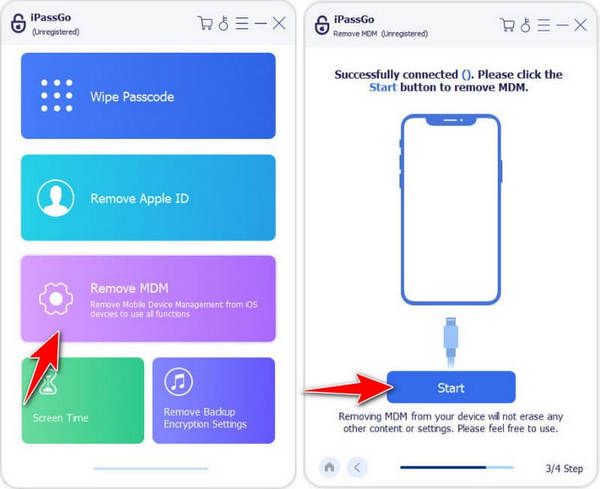
Nachdem Sie auf das Anfang Klicken Sie auf die Schaltfläche, um Ihr Meraki MDM zu entfernen. Stellen Sie während des Vorgangs sicher, dass die Verbindung zwischen Ihrem iOS-Gerät und Ihrem Computer aufrechterhalten bleibt, damit keine Fehler auftreten.
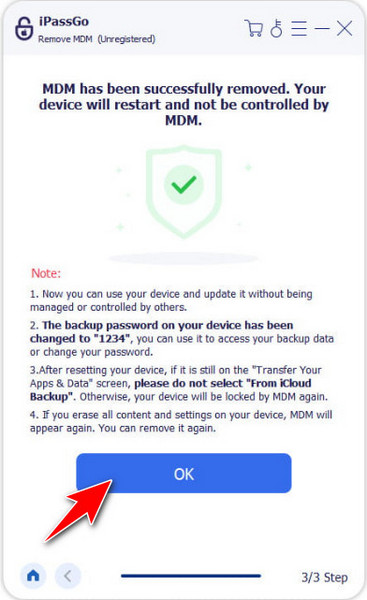
Mit diesem Prozess haben Sie gelernt So entfernen Sie MDM auf einem iPhone oder iPad-Gerät, das Meraki verwendet. Neben MDM können damit auch andere Funktionen auf Ihrem iOS-Gerät problemlos freigeschaltet werden, weshalb dies eine Top-Lösung für Windows und Mac ist. Der Vorgang ist unkompliziert und auch für Anfänger geeignet, die mit diesem Problem konfrontiert sind.
Fazit
Die Meraki Mobile Device Management (MDM)-Lösung unterstützt Sie bei der Geräteverwaltung. Es kann jedoch mühsam werden, wenn die Verwaltung nicht mehr benötigt wird oder Sie keinen Administratorzugriff erhalten. Um die MDM-Software erfolgreich zu deaktivieren, müssen Sie die Optionen für schuleigene iPads und unternehmensverwaltete iPhones kennen. Sie können die Geräteeinstellungen mit dem passenden Passcode entsprechend Ihrer Situation verwenden. Dies ermöglicht Ihnen den Zugriff auf das Meraki Dashboard und bewährte Tools wie imyPass iPassGoAuf diese Weise können Sie die Gerätekontrolle erfolgreich wiederherstellen.
Beim Targeting So entfernen Sie Meraki MDM von Ihrem iPhoneWählen Sie eine Methode, die Ihrer Situation entspricht und Ihre Sicherheit gewährleistet und gleichzeitig Ihre Gerätedaten schützt. Mit den richtigen Verfahren können Benutzer die volle Systemfunktionalität wiederherstellen und ihr Gerät ohne Einschränkungen nutzen.
Heiße Lösungen
-
iOS entsperren
- Überprüfung der kostenlosen iCloud-Entsperrdienste
- Umgehen Sie die iCloud-Aktivierung mit IMEI
- Mosyle MDM von iPhone und iPad entfernen
- Entfernen Sie support.apple.com/iphone/passcode
- Überprüfung des Checkra1n iCloud Bypass
- Umgehen Sie den Passcode für den iPhone-Sperrbildschirm
- So jailbreaken Sie das iPhone
- iPhone ohne Computer entsperren
- Auf den Besitzer gesperrtes iPhone umgehen
- iPhone ohne Apple-ID-Passwort auf Werkseinstellungen zurücksetzen
-
iOS-Tipps
-
Android entsperren
- So erkennen Sie, ob Ihr Telefon entsperrt ist
- Entsperren Sie den Samsung-Telefonbildschirm ohne Passwort
- Mustersperre auf Android-Gerät entsperren
- Überprüfung der Direktfreischaltungen
- So entsperren Sie das OnePlus-Telefon
- OEM entsperren und ausgegraute OEM-Entsperrung beheben
- So entsperren Sie ein Sprint-Telefon
-
Windows-Passwort

